На сьогоднішній день комп’ютери і ноутбуки витіснили з ринку величезне число пристроїв, раніше вузькоспрямоване використовувалися для виконання широкого спектру завдань. Наприклад, такі девайси, як диктофони зараз практично не зустрічаються. Адже для запису голосу програмою, а потім обробки звукової інформації, її зберігання і подальшого використання набагато простіше і зручніше використовувати ПК. Або ноутбук і один з програмних інструментів, пропонованих сьогодні багатьма розробниками.
 Запис промови дівчата
Запис промови дівчата
Запис голосу з мікрофону в даний момент не представляє ніяких складнощів, так як ця задача є головною функцією множини дуже простих програм. Більшість з програм, навіть безкоштовних надають своїм користувачам крім можливості почати записувати голос в будь-який момент, вибравши мікрофон в якості джерела, різноманітні додаткові функції.
Здійснивши запис, користувач може зберегти результати, вибравши бажаний аудіоформат, а також визначивши параметри майбутнього файлу, що визначають якість звуку при відтворенні. Крім того, функціонал розглянутих додатків може включати в себе інструменти для простого редагування, додавання ефектів, оснащення файлів, ID3-тегами, якщо запис зберігається в формат MP3 і т. п.
Розглянемо п’ять популярних безкоштовних додатків, за допомогою яких можна записати голос буквально в два-три кліка мишею.
Зміст статті
- 1 Запис голосу для Windows 10
- 2 Echo записує мовлення з мікрофону
- 3 Free Sound Recorder — онлайн мікрофон
- 4 Moo0 VoiceRecorder утиліта для запису аудіо звуків
- 5 Audacity — програма диктофон
Запис голосу для Windows 10
Одним з найпростіших у застосуванні програмних диктофонів є програма, розроблена фахівцями Microsoft і отримала назву тотожне головної своєї функції – «Запис голосу». За допомогою цього інструменту можна записувати будь-які звуки, наприклад, лекції, інтерв’ю, вокал і т. д.
До примітних особливостей рішення слід віднести мінімалістичний і дуже стильний інтерфейс. Серед додаткових можливостей, ймовірно, найбільш корисним для користувача є функція додавання позначок на ключових моментах під час запису або відтворення файлів.
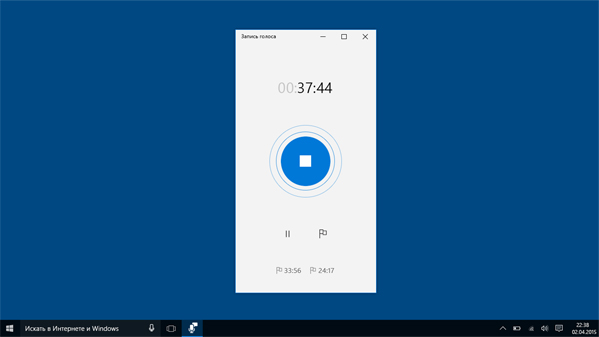 Додаток для Віндовс 10
Додаток для Віндовс 10
Отримати програму можна у Магазині Windows, а її використання не викличе утруднень навіть у новачків: Запис голосу Windows.
Кілька простих кроків і файл із записаним голосом з’явиться в папці «Документи».
У разі якщо будь-які моменти у роботі програми залишилися неясними, незайвим буде переглянути відео:
Echo записує мовлення з мікрофону
Додаток Echo є одним з кращих рішень для любительського запису голосу. Маленьке вікно програми надає своєму користувачеві доступ до масі налаштувань запису. Цей функціонал представлений можливістю зміни розміру буфера, вибором каталогу для збереження результатів, зміною бітової глибини і частоти.
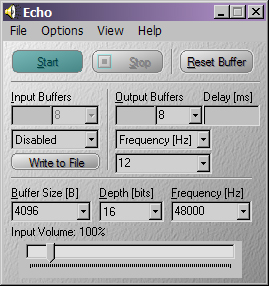 Підготовка до запису мовлення у Echo
Підготовка до запису мовлення у Echo
Завантажити інсталятор Echo можна з сайту розробника DavidSafranek (http://sx.rosada.cz/projects/echo).
Інструкція по використанню Echo надзвичайно проста і в загальному випадку включає в себе всього чотири пункти.
Цікаво: Програми для перекладу аудіо голосу в текст.
Free Sound Recorder — онлайн мікрофон
Простим і зручним інструментом для захоплення і запису звуку з різних джерел, у тому числі мікрофона вважається серед користувачів програма Free Sound Recorder. Ключовою особливістю програми є можливість попереднього прослуховування результату захоплення перед збереженням і зміна параметрів аудіодоріжки без повторення записів. Для завантаження Free Sound Recorder слід звернутися на сайт: http://www.softportal.com/software-16007-free-sound-recorder.html.
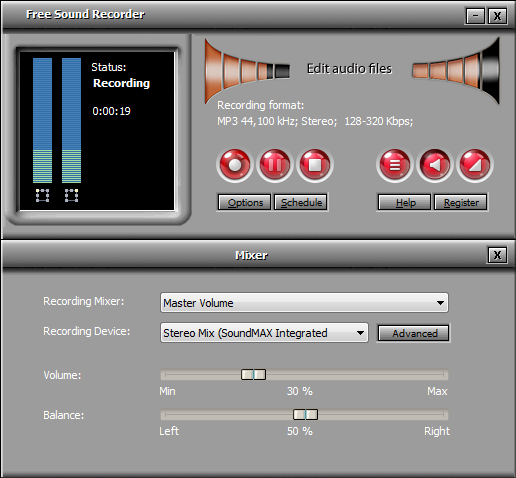 Інтерфейс утиліти Free Sound Recorder
Інтерфейс утиліти Free Sound Recorder
Для того щоб отримати запис з мікрофону через програму, треба йти таким шляхом.
Більш докладно робота з програмою розглянута відео-уроці на YouTube:
Рекомендую: Розпізнавання музики онлайн.
Moo0 VoiceRecorder утиліта для запису аудіо звуків
Для тих користувачів, які цінують в першу чергу зручність використання без шкоди для функціональності, для запису голосу можна рекомендувати Moo0 VoiceRecorder. Інтерфейс програми простий, але при цьому в маленькому вікні зібрані практично всі функції, які можуть знадобитися звичайному користувачеві. Інструмент здатний захоплювати звук з мікрофону або системи, а до примітних особливостей слід віднести можливість запису цих двох джерел одночасно.
Завантаження Moo0 VoiceRecorder доступна за посиланням http://www.moo0.com/?top=http://www.moo0.com/software/VoiceRecorder , а для захоплення голос з мікрофона виконуються наступні кроки:
 Налаштування Moo0 VoiceRecorder
Налаштування Moo0 VoiceRecorder
Глибоке вивчення функцій Moo0 VoiceRecorder можна почати з перегляду короткого відеоролика:
Audacity — програма диктофон
Audacity – багато в чому дивовижна програма, основним призначенням якої є редагування аудіозаписів. Функція записі “живого” звуку – лише одна з небагатьох можливостей цього безкоштовного аудиоредактора. Якщо запис голосу – лише початковий етап, а подальша обробка повинна здійснюватися іншими інструментами. Audacity – відмінне рішення, яке дає можливість широко маніпулювати аудіофайлами і їх параметрами, а значить позбавити користувача від необхідності використання декількох додатків.
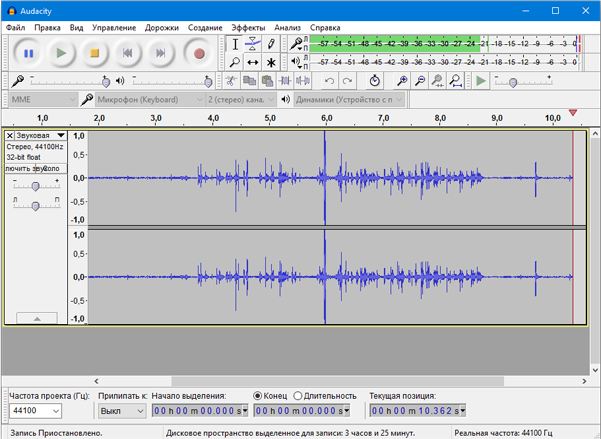 Інтерфейс програми Audacity
Інтерфейс програми Audacity
Офіційний сайт розробника http://www.audacityteam.org/ завжди містить на своїй головній сторінці посилання на завантаження останньої версії програми.
Щоб записати голос для подальшої обробки достатньо:
Більш докладно про можливості Audacity можна дізнатися, переглянувши відеоролик:
Як бачимо записати голос з мікрофона зовсім нескладно, розробники програмного забезпечення створили безліч чудових інструментів для вирішення цього завдання, залишилося лише вибрати програму і почати створення аудіо-файлів.


